Soubor tar je archiv, který ukládá mnoho dalších souborů ve formě kolekce. Soubor tar ukládá další informace o souborech, jako je vlastnictví, časové razítko a oprávnění. Soubor tar, složený z mnoha dalších souborů, se také nazývá tarball. V Linuxu se archivní soubory tar vytvářejí pomocí příkazu tar. Při vytváření archivních souborů tar příkaz tar komprimuje soubor pomocí široké škály algoritmů. Gzip je nejobecnější a nejčastěji používaný algoritmus pro kompresi souborů tar.
Takže každý soubor, který končí na tar.gz nebo .tgz, je soubor tar komprimovaný pomocí algoritmu gzip.
Příkaz tar předinstalovaný v různých distribucích založených na Linuxu, např. Ubuntu, Linux Mint atd.
Syntaxe příkazu tar
Syntaxe příkazu tar určuje, jak lze příkaz tar použít k vytvoření souborů tar gz.
$ tar [options] [file name]S příkazem tar lze použít různé následující možnosti:
| Možnost | Popis |
| -p | Volba –p se používá k uložení dalších podrobností o souboru, jako jsou oprávnění, vlastnictví a časové razítko. |
| -c | Volba –c vytvoří nový soubor tar. |
| -z | Volba -z nastavuje metodu komprese gzip. |
| -f | Volba –f vytvoří nový archiv souborů. |
| -v | Volba –v zobrazuje průběh vytváření komprimovaného souboru. |
| -x | Volba –x rozbalí soubory ze souboru tar.gz. |
Vytváření souborů tar.gz v Ubuntu 20.04
Příkaz tar je na Ubuntu 20.04 předinstalovaný, ale z jakéhokoli důvodu, pokud jste jej dříve odinstalovali, nainstalujte jej zadáním níže uvedeného příkazu:
$ sudo apt install tar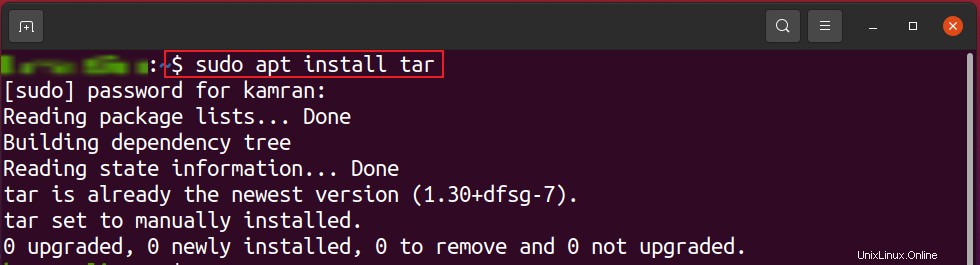
Vytvořte soubor tar.gz z více souborů
Vytvořme soubor tar s názvem ‚data.tar.gz‘ ze souborů file1.txt, file2.txt, file3.json pomocí příkazu:
$ tar -czf data.tar.gz file1.txt file2.txt file3.json
Po úspěšném vytvoření souboru tar.gz příkaz nezobrazí žádný výstup. Proto spusťte příkaz ls, abyste viděli nově vytvořený soubor tar.gz:
$ ls
Výstup příkazu ls ukazuje, že soubor data.tar.gz byl úspěšně vytvořen.
Pokud chcete vytvořit nový soubor tar.gz v jiném adresáři, zadejte úplnou cestu k adresáři v příkazu tar takto:
$ tar -czf /home/kamran/Downloads/mydataarchive.tar.gz file1.txt file2.txt file3.json
Výše uvedený příkaz vytvořil soubor mydataarchivetar.gz v adresáři Downloads mého Ubuntu 20.04.
Můžeme vytvořit tar.gz, který obsahuje všechny soubory, které končí specifickou příponou.
Vytvořme například soubor tar ze všech souborů „.txt“:
$ tar -czf text.tar.gz *.txt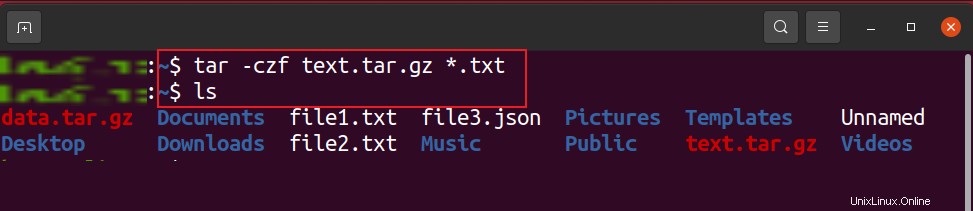
Soubor text.tar.gz byl úspěšně vytvořen.
Vytvořte soubor tar.gz z jednoho adresáře
Pomocí příkazu tar můžeme komprimovat celý adresář a vytvořit soubor tar. Komprimuje také podadresáře uvedeného adresáře. Zkomprimujme adresář Downloads (/home/Kamran/Downloads) a vytvořte soubor tar.gz následovně:
$ tar -czf compressed.downloads.tar.gz /home/kamran/Downloads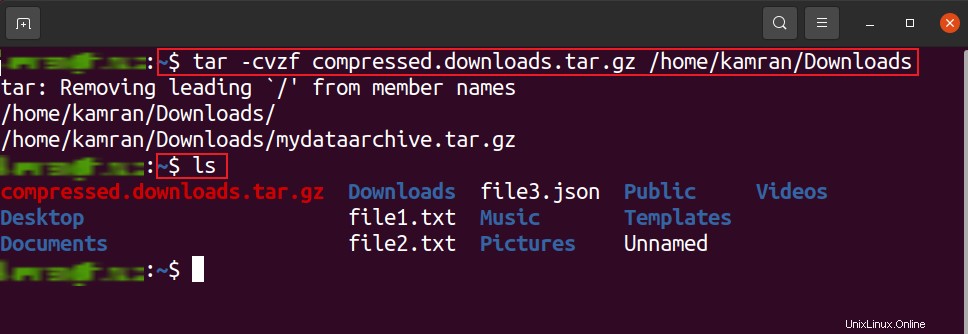
Soubor compressed.downloads.tar.gz byl úspěšně vytvořen.
Rozbalte soubor tar.gz
K rozbalení existujícího archivního souboru tar.gz použijeme volbu –x s příkazem tar.
Následuje syntaxe příkazu tar pro extrahování existujícího souboru tar.gz:
tar [možnosti] [název archivního souboru tar.gz]
Rozbalíme soubor tar zadáním příkazu:
$ tar -xzf my.data.tar.gz
Dokončuji
Tar je nástroj příkazového řádku, který se používá k vytvoření archivního souboru. Ke kompresi dat používá také kompresní algoritmy. Nejoblíbenějším kompresním algoritmem je gzip a soubor tar komprimovaný pomocí algoritmu gzip má příponu .tar.gz. Soubory tar.gz lze vytvořit a extrahovat pomocí příkazu tar.